Windows 11设置电源高性能模式的办法
- 浏览:
- |
- 更新:
在高性能的模式下,系统会将电脑的各种硬件性能发挥到极致,这种情况尤其是利于进行游戏和运行大型软件。本期教程小编将为大家带来Win11设置电源高性能模式的方法,有需要的朋友们可以来看看是如何操作的。
操作方法:
打开搜索窗口,搜索控制面板,打开控制面板。
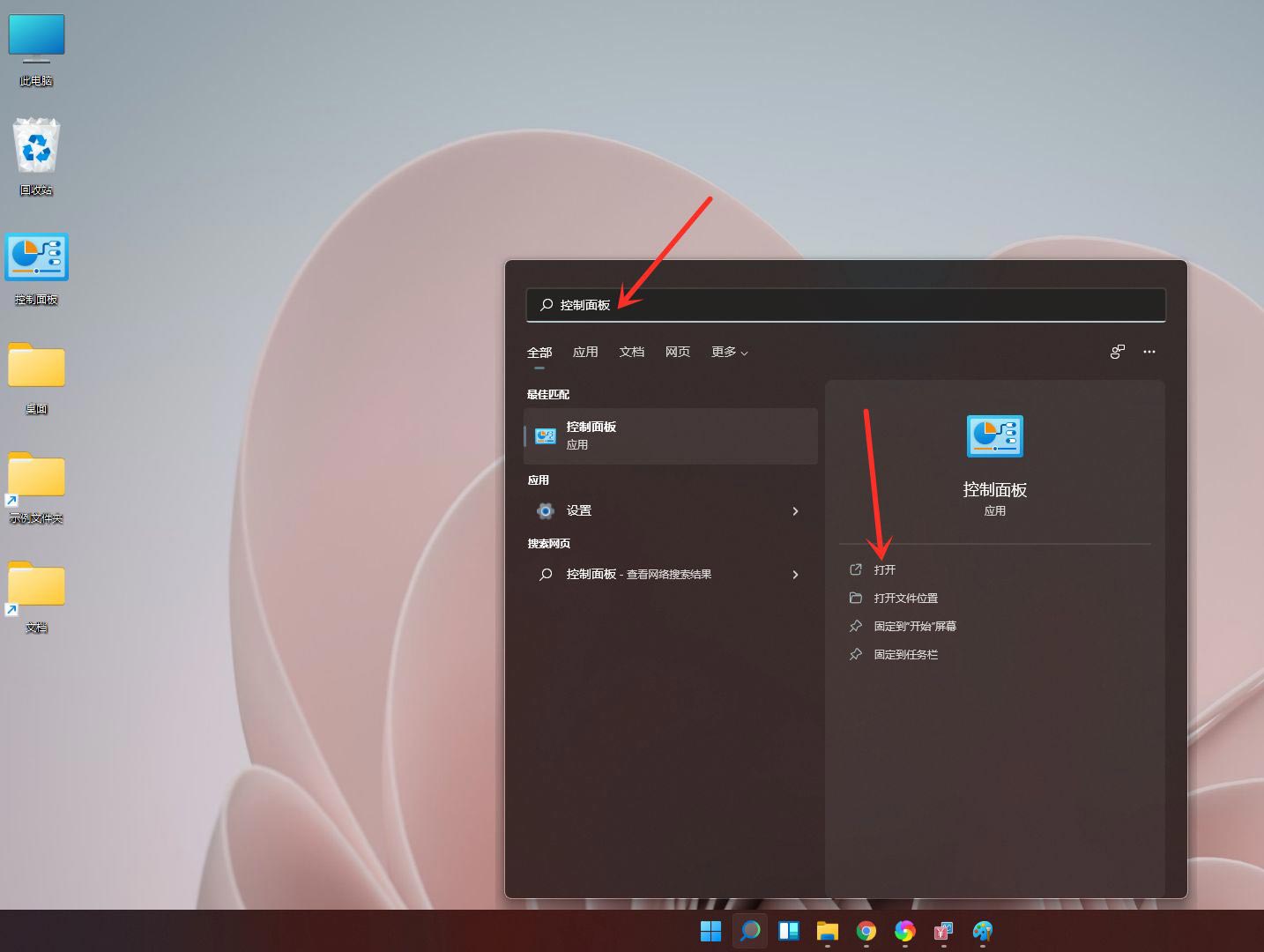
点击【硬件和声音】。
点击电源选项下面的选择电源计划。
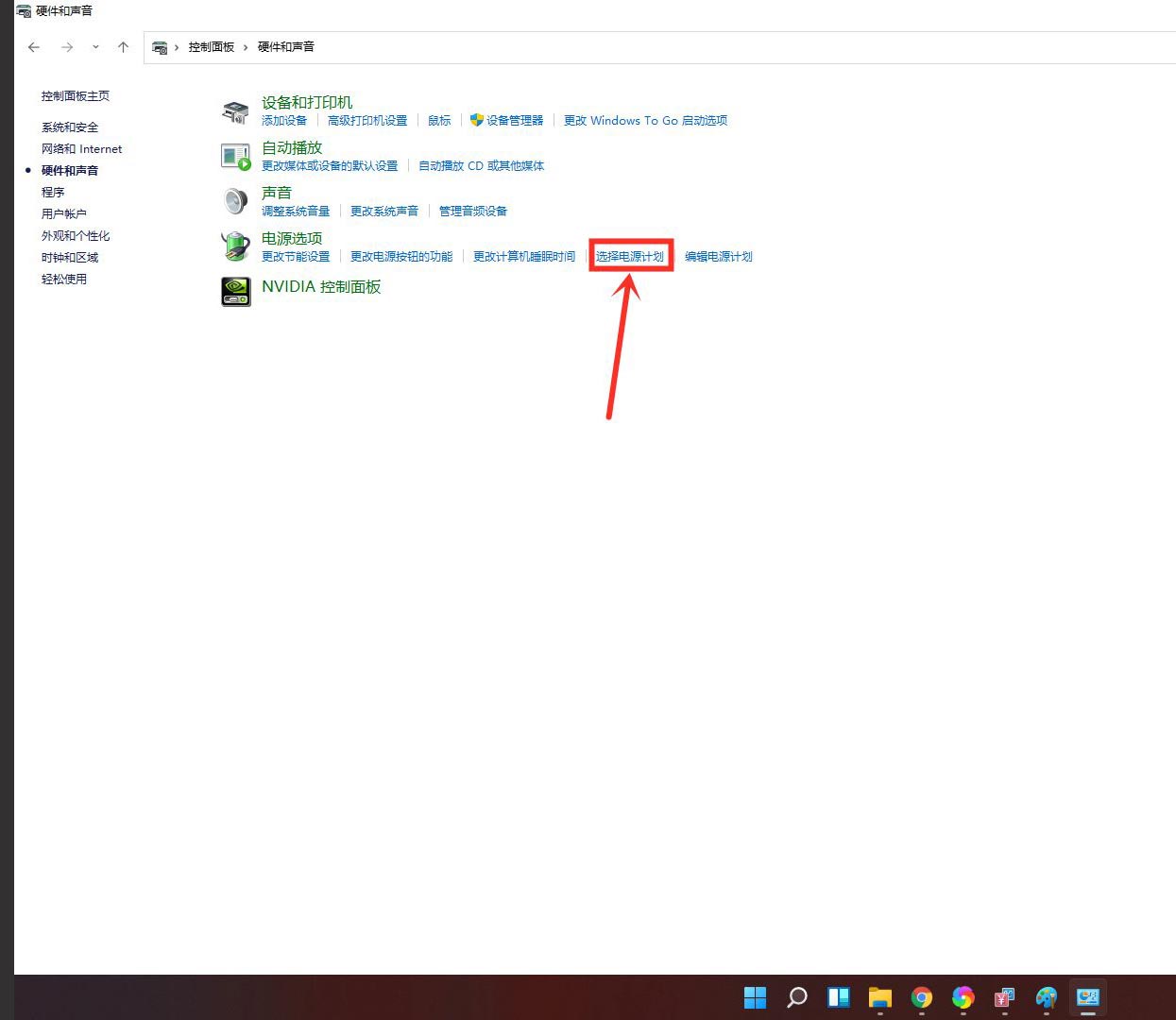
勾选需要设置的电源计划,例如点击【显示附加计划】,然后勾选【高性能】。
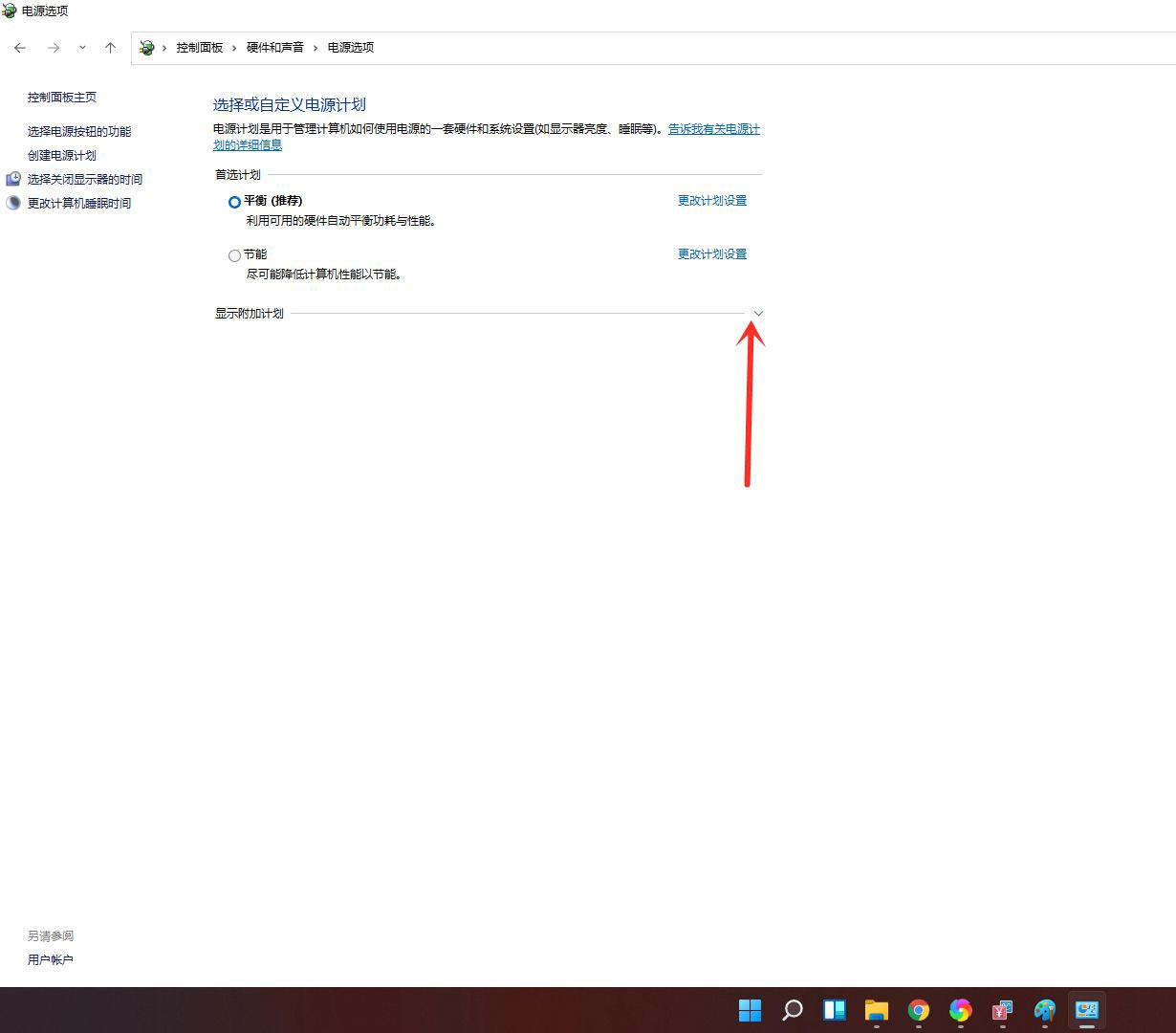
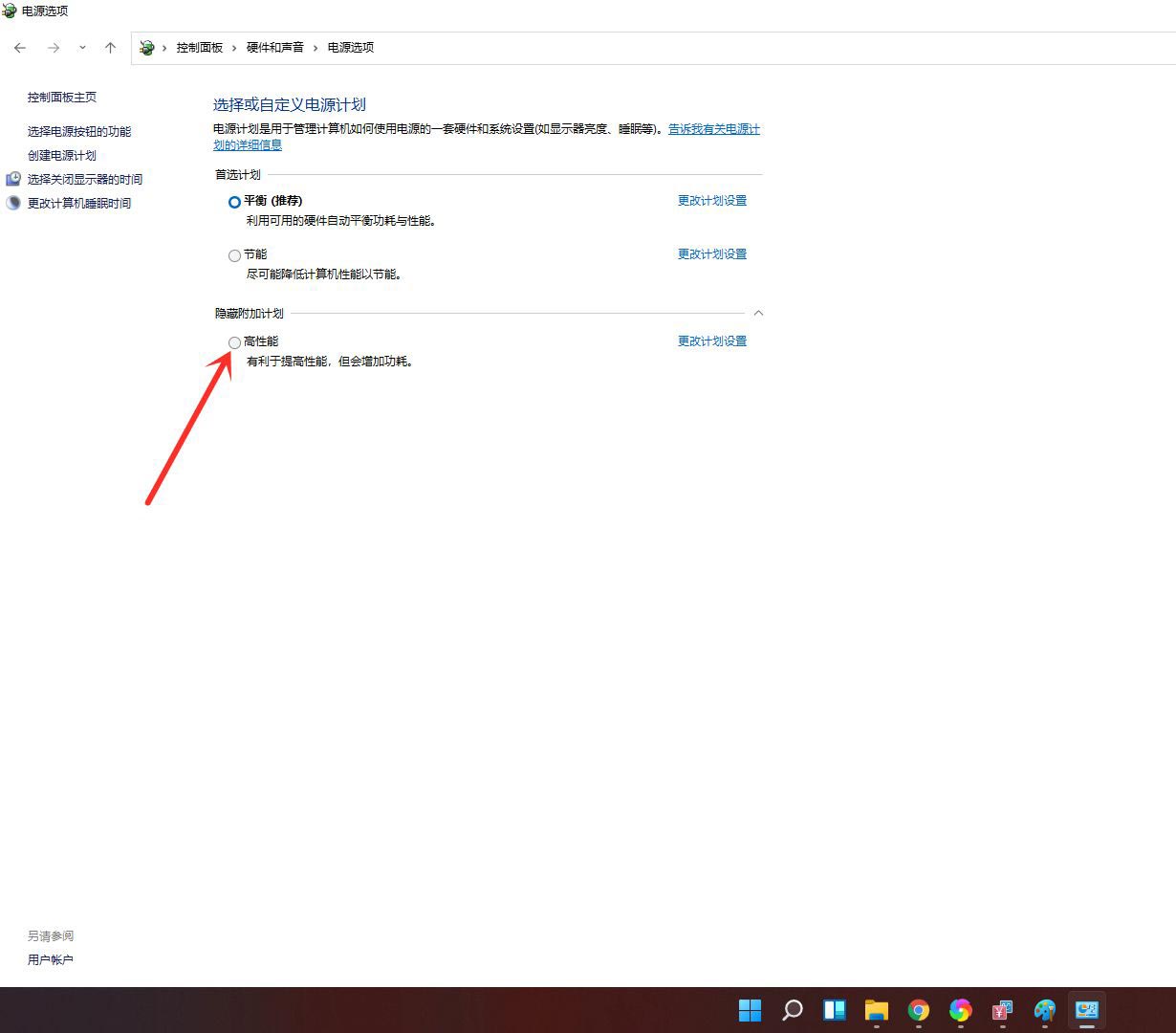
电源计划切换为高性能模式,设置完成。
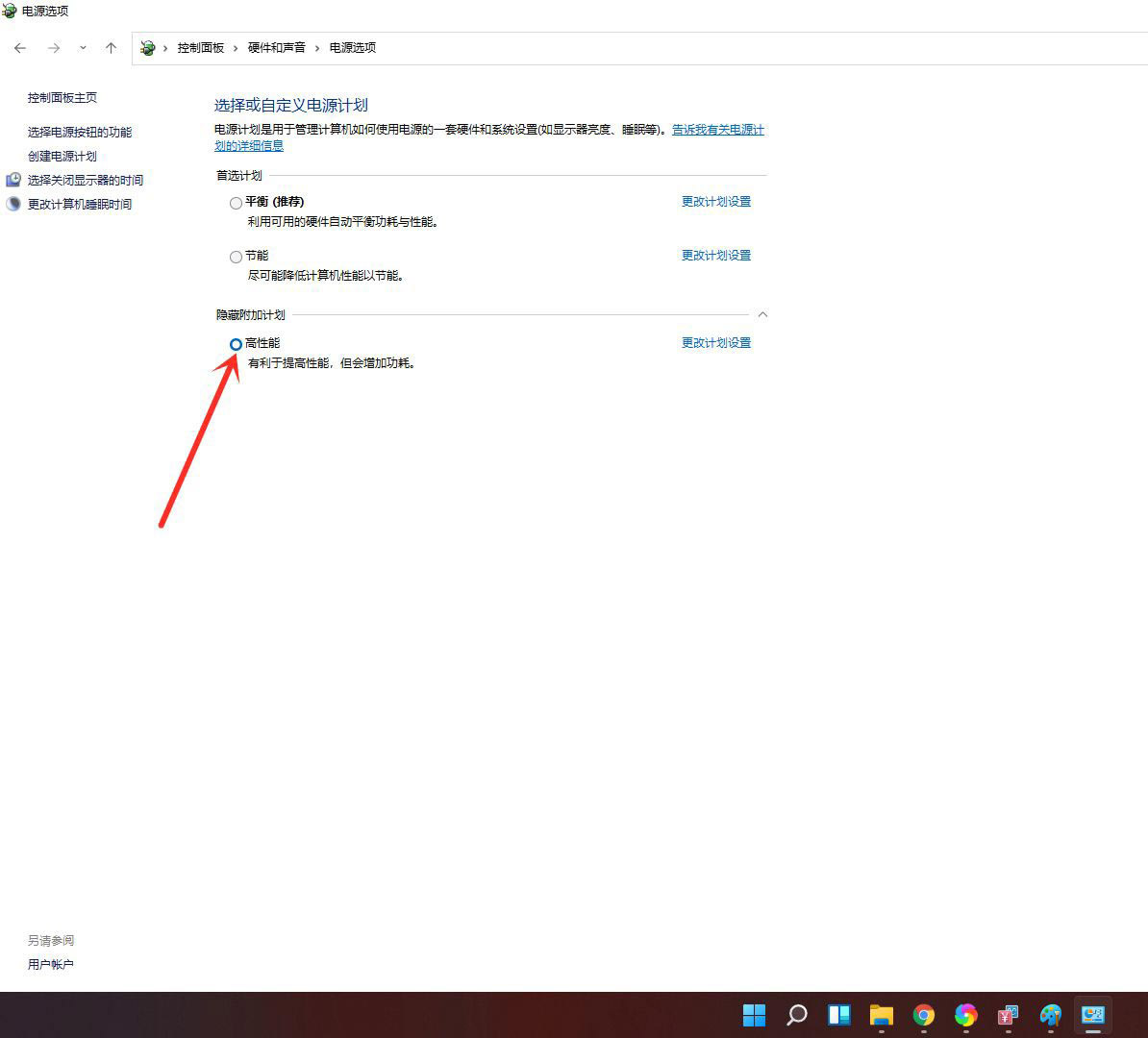
以上就是Win11系统设置电源高性能模式的方法教程了。
热门教程
- 1 深度技术 Windows 7 64专业版
- 2 Windows 7旗舰版永久激活版
- 3 电脑系统Windows 7纯净版|
- 5 Windows 7 X64纯净版下载|Wi
- 6 笔记本专用 Ghost Windows 7
- 7 Windows 10纯净版原版镜像下
- 8 雨林木风 GHOST Windows 10 6
- 9 Windows 7纯净版下载[最爽
- 10 大地系统Windows 7系统稳定
- 11 中关村 x86 Windows 7旗舰版系


